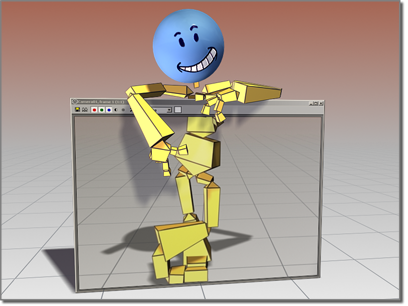骨骼系统是骨骼对象的一个有关节的层次链接,可用于设置其他对象或层次的动画。
在设置具有连续皮肤网格的角色模型的动画方面,骨骼尤为有用。可以采用正向运动学或反向运动学为骨骼设置动画。对于反向运动学,骨骼可以使用任何可用的 IK 解算器,或者 交互式 IK 或 应用式 IK。
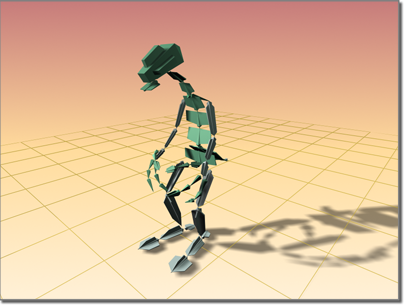
使用骨骼建模的恐龙角色
combustion骨骼是可渲染的对象。它具备多个可用于定义骨骼所表示形状的参数,如锥化和鳍。通过鳍,可以更容易地观察骨骼的旋转。
在动画方面,非常重要的一点是要理解骨骼对象的结构。骨骼的几何体与其链接是不同的。每个链接在其底部都具有一个轴点。骨骼可以围绕该轴点旋转。移动子级骨骼时,实际上是在旋转其父级骨骼。
由于实际作用的是骨骼的轴点位置而不是实际的骨骼几何体,因此可将骨骼视为关节。可将几何体视作从轴点到骨骼子对象纵向绘制的一个可视辅助工具。子对象通常是另一个骨骼。
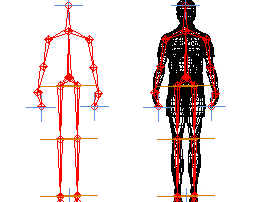
线框模型内单独的骨骼系统
任何层次都可将其自身显示为一个骨骼结构(请参见将对象作为骨骼),在“骨骼编辑工具”卷展栏中打开“启用骨骼”即可。
创建骨骼
可以通过单击“骨骼编辑工具”卷展栏上的“创建骨骼”按钮或单击“创建”面板上的“系统”类别中的“骨骼”按钮开始创建骨骼。
要创建骨骼,请执行以下操作。
- 第一次单击视口定义第一个骨骼的起始关节。
- 第二次单击视口定义下一个骨骼的起始关节。由于骨骼是在两个轴点之间绘制的可视辅助工具,因此看起来此时只绘制了一个骨骼。实际的轴点位置非常重要。
- 后面每次单击都定义一个新的骨骼,作为前一个骨骼的子对象。经过多次单击之后,便形成了一个骨骼链。
- 右键单击可退出骨骼的创建。
此操作在层次末端创建一个小的“凸起”骨骼,该骨骼在指定 IK 链时使用。如果不准备为层次指定 IK 链,则可以删除这个小的凸起骨骼。
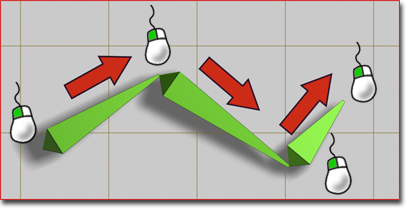
创建一个包含三个骨骼的简单链
通过 3ds Max,可以创建骨骼的层次分支。要创建层次分支,如从骨盆分支出腿,请执行以下操作:
- 创建一个骨骼链,然后右键单击退出骨骼的创建。
- 再次单击骨骼(或“创建骨骼”),然后在要开始分支的地方单击该骨骼。从单击处将分出新的骨骼链。 警告: 骨骼层次分支的行为不一定都很直观。
为骨骼指定 IK 控制器
默认情况下,骨骼未指定反向运动学 (IK)。可以通过以下两种方法之一来指定 IK 解算器。最常用的方式是,创建一个骨骼层次,然后手动指定 IK 解算器。这样可以精确地控制定义 IK 链的位置。
另一种指定 IK 解算器的方式更为自动。在创建骨骼时,在“IK 链指定”卷展栏中,从列表中选择 IK 解算器,然后启用“指定给子对象”。退出骨骼创建时,选择的 IK 解算器将自动应用于层次。解算器将从层次中的第一个骨骼扩展至最后一个骨骼。
有关 IK 的详细信息,请参见反向运动学简介。
设置骨骼的初始位置
第一次创建骨骼系统时,骨骼的位置即为初始状态。在指定 IK 解算器或方法之前,可以分别移动、旋转或拉伸骨骼,以更改骨骼的初始状态。
骨骼颜色
默认情况下,在“自定义用户界面”对话框的“颜色”面板中为骨骼指定颜色。选择对象作为元素,然后在列表中选择“骨骼”。可以通过以下方法来更改各个骨骼的颜色:选择骨骼,在“创建”面板或“修改”面板中单击骨骼名称旁边的活动色样,然后在“对象颜色”对话框中选择颜色。
还可以使用骨骼工具指定骨骼颜色,或为骨骼层次指定颜色渐变。
骨骼鳍
鳍是一种可视帮助工具,有助于清楚地查看骨骼的方向。鳍还可以用于近似估计角色的形状。骨骼具有三组鳍:侧鳍、前鳍和后鳍。默认情况下,鳍为禁用状态。
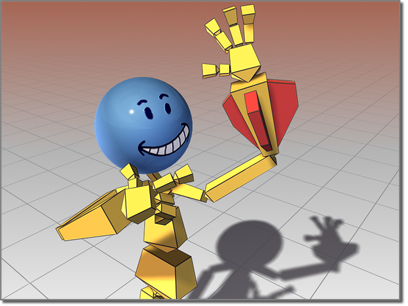
骨骼可以具有鳍。
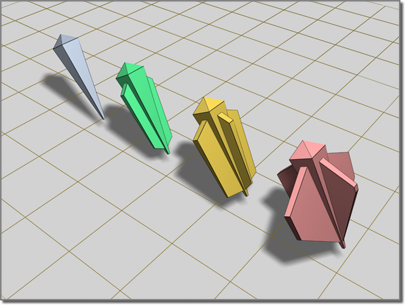
带有各种鳍配置的骨骼
对骨骼使用约束
只要未给骨骼指定 IK 解算器或方法,即可对骨骼应用约束。如果骨骼具有指定的 IK 控制器,则只能约束层次或链的根。不过,对链接的骨骼应用位置控制器或约束会产生意外的影响,如使骨骼链断裂。

链末端的“凸起”骨骼有一个应用的“弹簧”控制器。“弹簧”控制器与一个运动的球体相连。
右:球体的运动使骨骼链断裂。
为避免此问题,请不要直接对子级骨骼应用位置控制器。而是创建一个 IK 链,然后对 IK 链的终端效应器应用控制器。
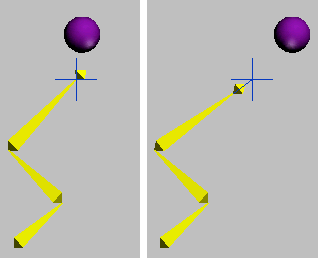
应用 IK 链连接终端凸起与其父级骨骼。IK 链的终端效应器通过“弹簧”控制器与球体连接。
右:现在,当球体运动时,IK 链可防止骨骼断裂。
只影响方向的约束和控制器,如“方向”或“注视”控制器,在应用于子级骨骼时不存在此问题。
过程
要创建骨骼系统,请执行以下操作:
- 在
 “创建”面板上,单击
“创建”面板上,单击  (系统)。在“对象类型”卷展栏中,启用“骨骼”。
(系统)。在“对象类型”卷展栏中,启用“骨骼”。 还可以通过“骨骼工具”卷展栏访问“创建骨骼”。
- 在视口中单击。
此操作创建一个关节,作为骨骼层次的基础。
- 拖动以定义第二个骨骼的长度。
- 单击以设置第二个骨骼的长度,然后拖动以创建第三个骨骼。拖动并单击,继续创建新的骨骼。
- 右键单击可结束创建过程。
3ds Max 在层次末端创建一个小的“Nub”骨骼。在指定 IK 链时,会用到此骨骼。
创建的第一个骨骼位于层次的顶部。创建的最后一个骨骼位于底部。有关链接对象的更多信息,请参见“层次”面板。
要创建自动应用 IK 解算器的骨骼层次,请执行以下操作:
- 在
 “创建”面板上,单击
“创建”面板上,单击  (系统)。在“对象类型”卷展栏中,启用“骨骼”。
(系统)。在“对象类型”卷展栏中,启用“骨骼”。 - 从“IK 链分配”卷展栏的列表中选择 IK 解算器。
- 启用“指定给子对象”。
- 在视口中,单击并拖动以创建骨骼。右键单击可结束骨骼的创建。
创建完骨骼之后,会应用所选的 IK 解算器。
要修改骨骼的外观,请执行以下操作:
- 选择骨骼。
- 转至
 “修改”面板。
“修改”面板。 - 更改“骨骼参数”卷展栏中的设置。
要在创建骨骼之后更改骨骼的长度,请执行以下操作:
- 选择“动画”菜单
 “骨骼工具”。
“骨骼工具”。 - 在“骨骼工具”对话框上启用“骨骼编辑模式”。
- 移动想要更改的子级骨骼。其第一级父对象的长度会更改,以到达子级骨骼。
- 修改完骨骼之后,禁用“骨骼编辑模式”。
要给骨骼添加鳍,请执行以下操作:
 选择骨骼。
选择骨骼。 - 选择“动画”菜单
 “骨骼工具”。
“骨骼工具”。 - 选择要添加鳍的骨骼。
- 在“鳍调整工具”卷展栏中,启用“侧鳍”、“前鳍”或“后鳍”。
- 使用恰当的微调器调整鳍的大小和外观。 注: 也可以在“修改”面板上为单个骨骼添加鳍。
界面
“IK 链指定”卷展栏(仅用于创建时)
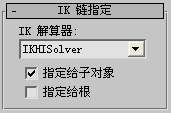
提供快速创建自动应用 IK 解算器的骨骼链的工具。也可以创建无 IK 解算器的骨骼。
- “IK 解算器”下拉列表
-
如果启用了“指定给子对象”,则指定要自动应用的 IK 解算器的类型。
- 指定给子对象
-
如果启用,则将在 IK 解算器列表中命名的 IK 解算器指定给最新创建的所有骨骼(除第一个(根)骨骼之外)。如果禁用,则为骨骼指定标准的 “PRS 变换”控制器。默认设置为禁用状态。
注: 如果选择 SplineIKSolver 并启用“指定给子对象”,则在创建骨骼之后,会显示 “样条线 IK 解算器”对话框。 - 指定给根
-
如果启用,则为最新创建的所有骨骼(包括第一个(根)骨骼)指定 IK 解算器。
启用“指定给子对象”也会自动启用“指定给根”。
“骨骼参数”卷展栏(用于创建时和修改时)
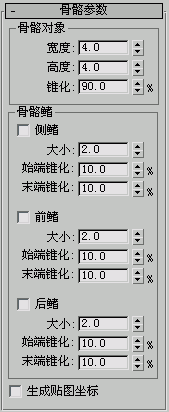
以下控件用于更改骨骼的外观。
“骨骼对象”组
- 宽度
-
设置要创建的骨骼宽度。
- 高度
-
设置要创建的骨骼高度。
- 锥化
-
调整骨骼形状的锥化。如果锥化量为 0,则可生成长方体骨骼。
“骨骼鳍”组
- 侧鳍
-
在所创建骨骼的侧面添加一组鳍。
- 大小控制鳍的大小。
- 始端锥化控制鳍的始端锥化。
- 末端锥化控制鳍的末端锥化。
- 前鳍
-
在所创建骨骼的前端添加鳍。
- 大小控制鳍的大小。
- 始端锥化控制鳍的始端锥化。
- 末端锥化控制鳍的末端锥化。
- 后鳍
-
在所创建骨骼的后端添加鳍。
- 大小控制鳍的大小。
- 始端锥化控制鳍的始端锥化。
- 末端锥化控制鳍的末端锥化。
- 生成贴图坐标
-
在骨骼上创建贴图坐标。由于骨骼是可渲染的,因此也可以应用材质,故而可以使用这些贴图坐标。